লেখক:
Charles Brown
সৃষ্টির তারিখ:
5 ফেব্রুয়ারি. 2021
আপডেটের তারিখ:
1 জুলাই 2024

কন্টেন্ট
এই উইকিহাউ আপনাকে উইন্ডোজের নোটপ্যাড ফাইল (.txt) কে মাইক্রোসফ্ট এক্সেল ডকুমেন্টে (.xlsx) রূপান্তর করতে শেখায়।
পদক্ষেপ
 মাইক্রোসফ্ট এক্সেল খুলুন। এটি করার একটি দ্রুত উপায় এক্সেল অনুসন্ধান বারে এবং তারপরে মাইক্রোসফ্ট এক্সেল ক্লিক করুন।
মাইক্রোসফ্ট এক্সেল খুলুন। এটি করার একটি দ্রুত উপায় এক্সেল অনুসন্ধান বারে এবং তারপরে মাইক্রোসফ্ট এক্সেল ক্লিক করুন।  মেনুতে ক্লিক করুন ফাইল. এটি এক্সেলের শীর্ষে বাম দিকে রয়েছে।
মেনুতে ক্লিক করুন ফাইল. এটি এক্সেলের শীর্ষে বাম দিকে রয়েছে।  ক্লিক করুন খুলতে.
ক্লিক করুন খুলতে. নির্বাচন করুন পাঠ্য ফাইল ফাইল ধরণের জন্য ড্রপ-ডাউন মেনু থেকে।
নির্বাচন করুন পাঠ্য ফাইল ফাইল ধরণের জন্য ড্রপ-ডাউন মেনু থেকে। আপনি রূপান্তর করতে চান এবং পাঠ্য ফাইলটি নির্বাচন করুন খুলতে. এটি "পাঠ্য আমদানি উইজার্ড" খুলবে।
আপনি রূপান্তর করতে চান এবং পাঠ্য ফাইলটি নির্বাচন করুন খুলতে. এটি "পাঠ্য আমদানি উইজার্ড" খুলবে।  একটি ডেটা টাইপ নির্বাচন করুন এবং ক্লিক করুন পরবর্তী. "মূল ডেটা টাইপ" গোষ্ঠীতে, নির্বাচন করুন, তালাকপ্রাপ্ত (যদি পাঠ্য ফাইলটিতে কমা, ট্যাব বা অন্য কোনও পদ্ধতি দ্বারা পৃথক করা ডেটা থাকে) বা নির্দিষ্ট প্রস্থ (যদি প্রতিটি ক্ষেত্রের মধ্যে স্পেস সহ ডেটা কলামে থাকে)।
একটি ডেটা টাইপ নির্বাচন করুন এবং ক্লিক করুন পরবর্তী. "মূল ডেটা টাইপ" গোষ্ঠীতে, নির্বাচন করুন, তালাকপ্রাপ্ত (যদি পাঠ্য ফাইলটিতে কমা, ট্যাব বা অন্য কোনও পদ্ধতি দ্বারা পৃথক করা ডেটা থাকে) বা নির্দিষ্ট প্রস্থ (যদি প্রতিটি ক্ষেত্রের মধ্যে স্পেস সহ ডেটা কলামে থাকে)। 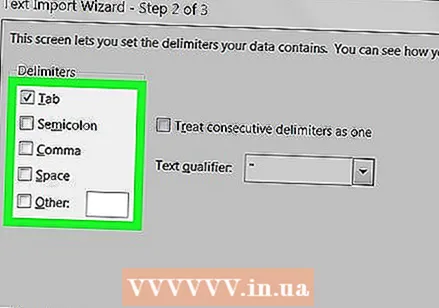 ব্যবহৃত বিভাজক বা ক্ষেত্রের প্রস্থ নির্বাচন করুন এবং ক্লিক করুন পরবর্তী.
ব্যবহৃত বিভাজক বা ক্ষেত্রের প্রস্থ নির্বাচন করুন এবং ক্লিক করুন পরবর্তী.- আপনি যদি আগের স্ক্রিনে থাকতেন তালাকপ্রাপ্ত নির্বাচিত, প্রতীকটির পাশে থাকা বাক্সটি (বা ক্ষেত্রগুলির মধ্যে একটি খোলা জায়গা থাকলে "স্পেস") পরীক্ষা করুন যা ডেটা ক্ষেত্রগুলি পৃথক করতে ব্যবহৃত হবে।
- তোমার আছে কি নির্দিষ্ট প্রস্থ পূর্ববর্তী স্ক্রিনে নির্বাচিত, পছন্দসই হিসাবে ডেটা সাজানোর জন্য অনস্ক্রিন নির্দেশাবলী অনুসরণ করুন।
 প্রতি কলামে ডেটা টাইপ নির্বাচন করুন। "কলাম প্রতি ডেটা টাইপ" এর অধীনে বিকল্পটি চয়ন করুন যা কলামগুলিতে কী ধরণের ডেটা রয়েছে তা সর্বাধিক মেলে। পাঠ্য, তারিখ).
প্রতি কলামে ডেটা টাইপ নির্বাচন করুন। "কলাম প্রতি ডেটা টাইপ" এর অধীনে বিকল্পটি চয়ন করুন যা কলামগুলিতে কী ধরণের ডেটা রয়েছে তা সর্বাধিক মেলে। পাঠ্য, তারিখ). 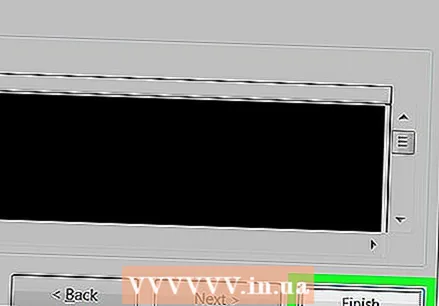 ক্লিক করুন সম্পূর্ণ. "এই রূপে সংরক্ষণ করুন" উইন্ডোটি উপস্থিত হয় (এক্সেলের সংস্করণের উপর নির্ভর করে)।
ক্লিক করুন সম্পূর্ণ. "এই রূপে সংরক্ষণ করুন" উইন্ডোটি উপস্থিত হয় (এক্সেলের সংস্করণের উপর নির্ভর করে)।  নির্বাচন করুন এক্সেল ওয়ার্কবুক ( *। এক্সএলএসএক্স) "হিসাবে সংরক্ষণ করুন" মেনু মাধ্যমে। এই বিকল্পটি উইন্ডোর নীচে রয়েছে বা প্রধান মেনুতে "ফাইল" এর মাধ্যমে অ্যাক্সেস করা যেতে পারে।
নির্বাচন করুন এক্সেল ওয়ার্কবুক ( *। এক্সএলএসএক্স) "হিসাবে সংরক্ষণ করুন" মেনু মাধ্যমে। এই বিকল্পটি উইন্ডোর নীচে রয়েছে বা প্রধান মেনুতে "ফাইল" এর মাধ্যমে অ্যাক্সেস করা যেতে পারে।  যথাযথভাবে ফাইলটির নাম দিন এবং ক্লিক করুন সংরক্ষণ. পাঠ্য ফাইলটি এখন এক্সেল ওয়ার্কবুক হিসাবে সংরক্ষণ করা হয়েছে।
যথাযথভাবে ফাইলটির নাম দিন এবং ক্লিক করুন সংরক্ষণ. পাঠ্য ফাইলটি এখন এক্সেল ওয়ার্কবুক হিসাবে সংরক্ষণ করা হয়েছে।



